Прості способи виправити сенсорний екран iPhone 7 не працює
"Мій сенсорний екран перестав працювати після оновлення iOS 12.1.2"
Коли проблеми з сенсорним екраном iPhone 7 трапляються, вашiPhone 7/7 Plus не реагує на ваш дотик, не даючи вам отримати доступ до нього. Добре! Причинами цього можуть бути фізичні пошкодження, які могли б порушити зв’язок між сенсорним сенсором та базовою системою вашого iPhone. Або, з іншого боку, це може бути програмне забезпечення, через яке сенсорний екран iPhone 7 не працює.
Така невідповідальність вашого iPhone 7/7 Plusсенсорний екран обов'язково вас дратує. Але хвилюючись, ви не виберете цю проблему. У нас є кілька дивовижних рішень, які допоможуть вам плавно випливати з цієї проблеми. Читайте далі, щоб знати більше!
Частина 1: Загальний сенсорний екран не працює на iPhone 7
Коли ваш сенсорний екран iPhone 7/7 Plus не перемігробота, вид незручності відрізняється для всіх. Тут ми перерахували найпоширеніші проблеми із екраном, що не відповідає iPhone 7/7 Plus. Давайте вивчимо детально.
1. Сенсорний екран iPhone 7 реагує повільно, заважаючи правильно використовувати його. Це може працювати, але в розчаровуючий повільний темп.
2. Екран не реагує на вхідні дзвінки, які в іншому випадку справно працювали.
3. Раптом екран перестає працювати, коли ви намагаєтесь провести пальцем чи торкнутися його.
4. Екран не відповідає після встановлення та спроби запустити певний додаток.
Частина 2: Як виправити сенсорний екран iPhone 7/7 Plus не працює
Незалежно від проблем із сенсорним екраном iPhone 7,Є рішення, які врятують вас від цієї ситуації. Проблема з сенсорним екраном може бути пов'язана з обладнанням або програмним забезпеченням, але не намагайтеся виправити їх за допомогою наступних рішень. Давайте розпочнемо -
1. Очистіть екран і пальці iPhone
Бруд, рідини, залишки, волога або харчові скоринкинавіть найкращий з них, що зберігається на екрані, може призвести до того, що сенсорний екран не працює над проблемою вашого iPhone. Проблема не зникає, якщо ваші стилуси, пальці чи інші пристрої для введення сенсорного введення брудні (перешкоджають взаємодії сенсорного сенсора). Зніміть сторонній захисний екран / захист, який не захищений від несанкціонованого захисту, протріть екран вологою м'якою тканиною / бавовною, очистіть і висушіть пальці або стилус, щоб вирішити проблему.
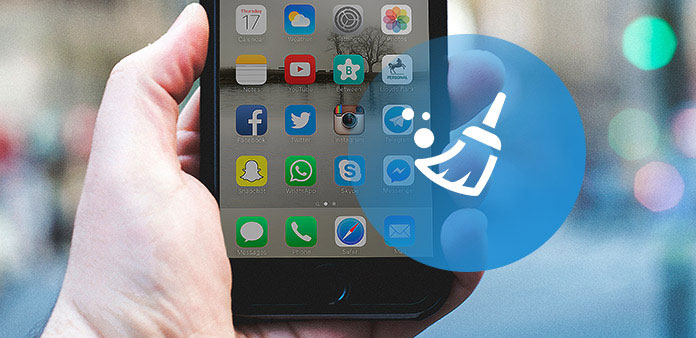
2. Важка перезавантаження iPhone
Невеликі збої у вашому iPhone можна впоратися за допомогою жорсткого перезавантаження пристрою. Коли очищення екрана виявилося марним, спробуйте цей метод, виконавши наступні кроки.
- Натисніть і утримуйте одночасно кнопку "Зменшення гучності" та "Сон / пробудження", поки на екрані не з’явиться логотип Apple.
- Нехай ваш пристрій перезавантажиться. Ваш невідповідний / заморожений екран повинен відповідати належним чином зараз.

3. Видаліть та встановіть проблемні програми
Інколи, якщо ваш iPhone 7/7 плюс сенсорний екранЯкщо не реагувати належним чином, причиною цього можуть бути / несправні програми. Можливо, у вас може виникнути така проблема відразу після встановлення або коли ви хочете запустити ці програми. Спробуйте оновити або видалити та перевстановити такі програми та побачити, чи ваш iPhone працює добре після цього чи ні. Якщо так, у цих додатках помилка, і ваш iPhone абсолютно відмінний. Видалення таких додатків, можливо, вирішить цю невідповідну проблему із сенсорним екраном.

4. Звільнити зберігання iPhone
Іноді також є невідповідний екран iPhoneдосвід, коли зберігання заповнене. Звільніть місце, щоб пристрій працював належним чином. Виконайте наведені нижче кроки для пошуку та видалення даних, що займають місце.
Перейдіть у розділ "Налаштування"> "Загальні"> "Зберігання та використання"> "Керування сховищем".
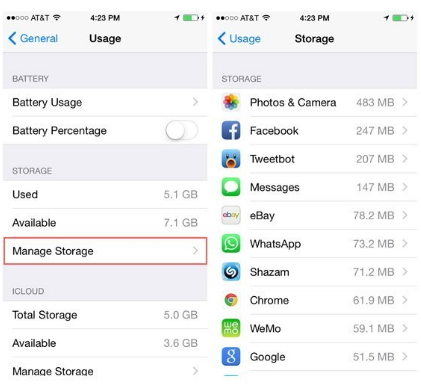
5. Відновіть iPhone як новий
Наступне рішення, яке можна спробувати виправити, - відновити iPhone як новий. Щоб виконати процес відновлення iTunes, використовуйте наведені нижче кроки. Але пам’ятайте, що це видалить усі ваші дані.
Запустіть iTunes на надійному комп’ютері та підключіть свій iPhone> в iTunes натисніть "Пристрої"> "Резюме"> "Відновити iPhone".

6. Виправити сенсорний екран iPhone 7 без втрати даних
Коли жоден із перерахованих вище способів не пропонує розраду,Tenorshare ReiBoot є рятівником і варто спробувати виправити сенсорний екран iPhone 7, який не працює, а також інші основні проблеми з iOS. Він може виправити всі проблеми з iOS, гарантуючи, що ваші дані iPhone залишаються захищеними під час процесу. Програмному забезпеченню в усьому світі довіряють мільйони користувачів завдяки його здатності бездоганно вирішувати широкий спектр проблем із застряглими екранами, проблемами iOS та помилками iTunes.
Крок 1. Встановіть Tenorshare ReiBoot на свій комп’ютер з офіційного веб-сайту та запустіть його. Підключіть iPhone до ПК за допомогою USB-кабелю.
Крок 2:Виберіть опцію "Виправити всі iOS Stuck", а потім натисніть кнопку "Виправити зараз" (для iOS 10) / "Виправити зараз (Усі iOS 11 Stucl)" (для iOS 11 або найновішої версії), щоб виправити заморожений і невідповідний екран на вашому iPhone 7/7 Плюс.

Крок 3. На наступному екрані буде запропоновано завантажити останню сумісну прошивку для свого пристрою. Програмне забезпечення автоматично його виявить, вам просто потрібно натиснути на "Завантажити".

Крок 4: Після завантаження пакета вам потрібно натиснути кнопку "Почати ремонт", щоб розпочати ремонт.

7. Покладіть iPhone в режим DFU та відновіть за допомогою iTunes
Добре! Якщо жодне з перерахованих вище рішень не вирішило проблему "сенсорний екран не працює на iPhone 7/7 Plus", то відновлення вашого iPhone в режимі DFU для його виправлення є останньою інстанцією. Ось як це зробити.
Запустіть "iTunes"> Підключіть свій "iPhone"> натиснітькнопка "Сон / пробудження" протягом 5 секунд та кнопка "Головна" на 10 секунд> Залиште кнопку "Сон / пробудження"> Відпустіть кнопку "Головна" після того, як екран стане чорним.
Тепер ваш iPhone увійшов у режим DFU, і iTunes його виявить. Дотримуйтесь процесу відновлення у розчині №5, щоб відновити iPhone.
Просуваючись до кінця дискусії, митепер впевнений, що ви повністю розумієте вищезгадані рішення та способи їх виконання. Тепер ми сподіваємось, що ваш сенсорний екран iPhone 7 не працює, напевно, було вирішено. Дякую, що прочитали пост. Поділіться своїми думками у розділі коментарів нижче.









